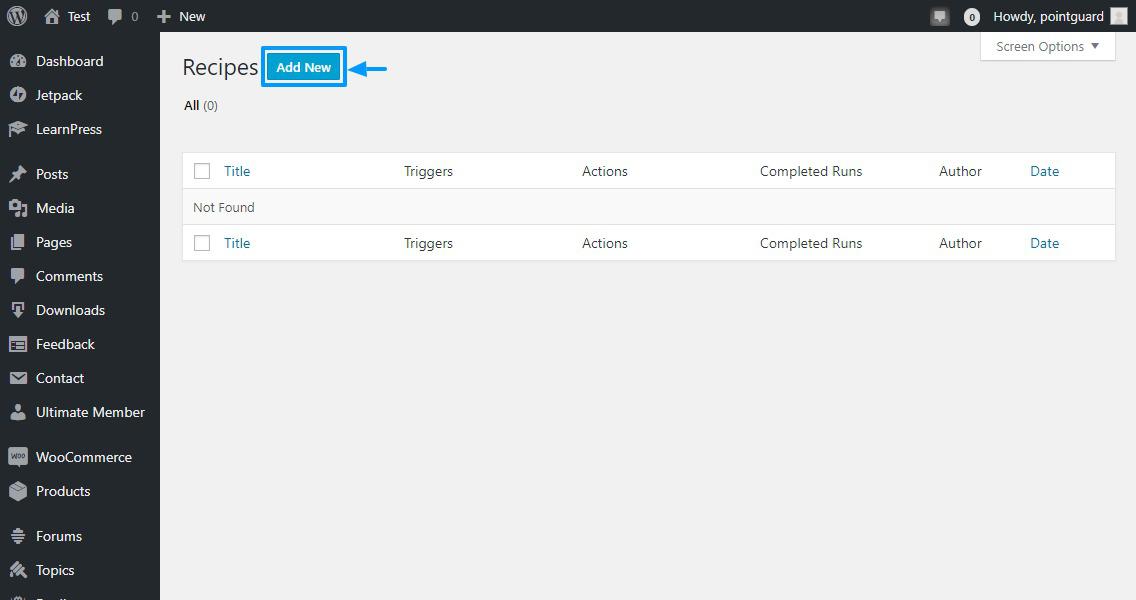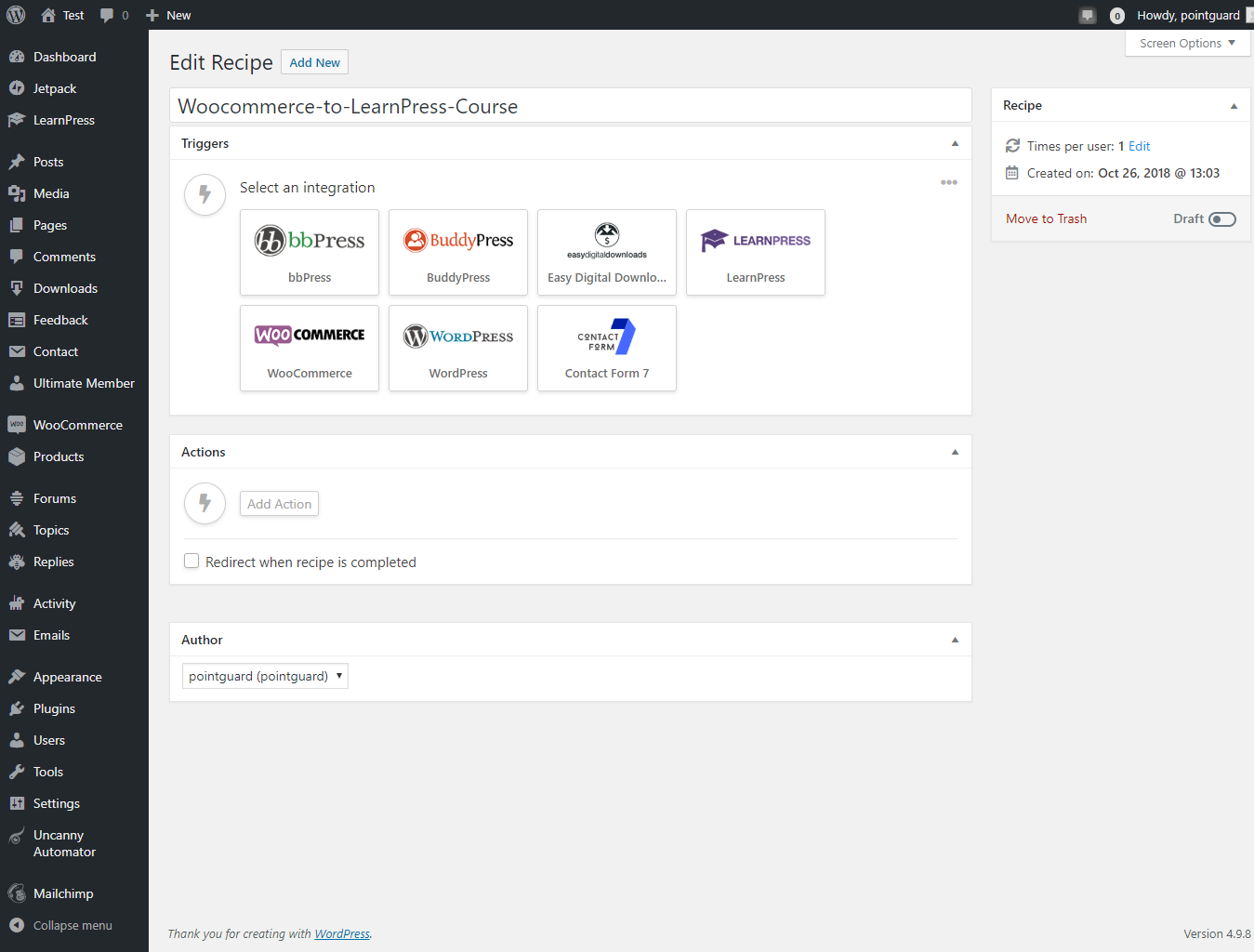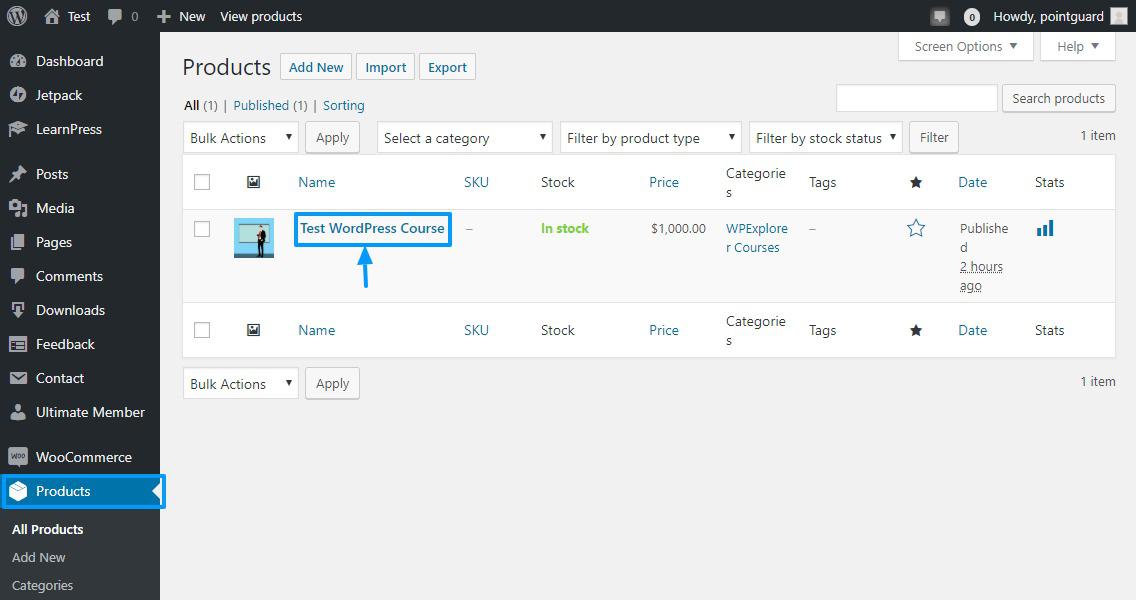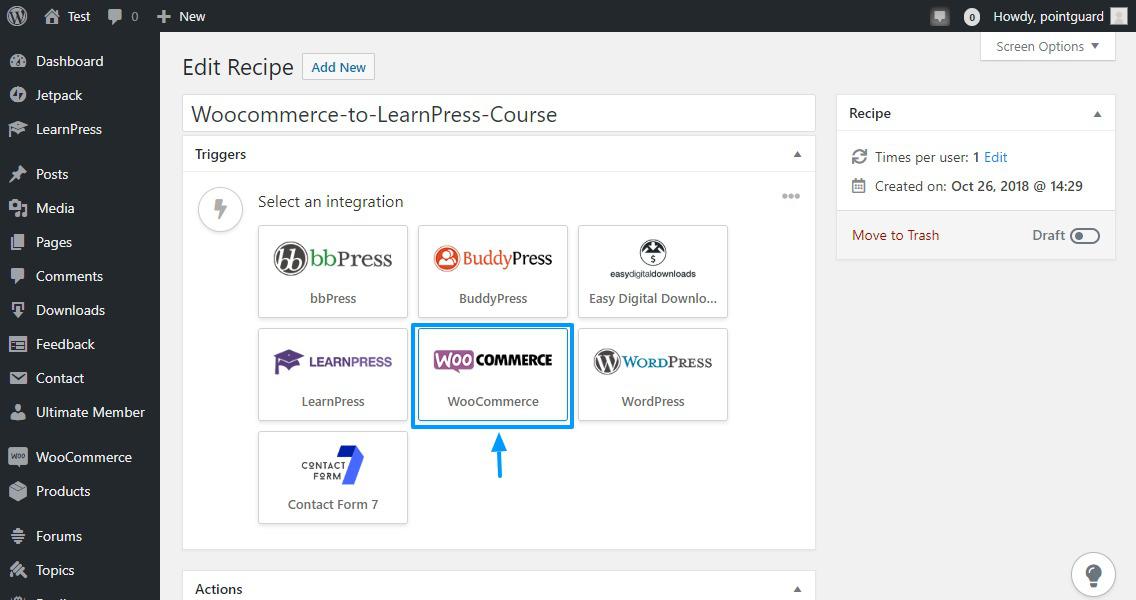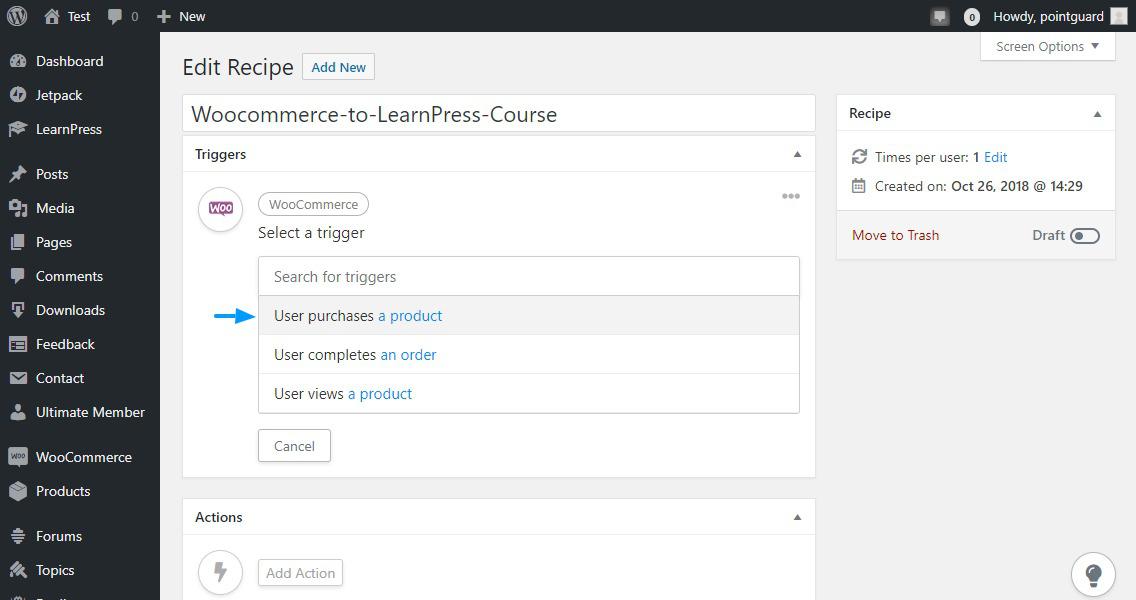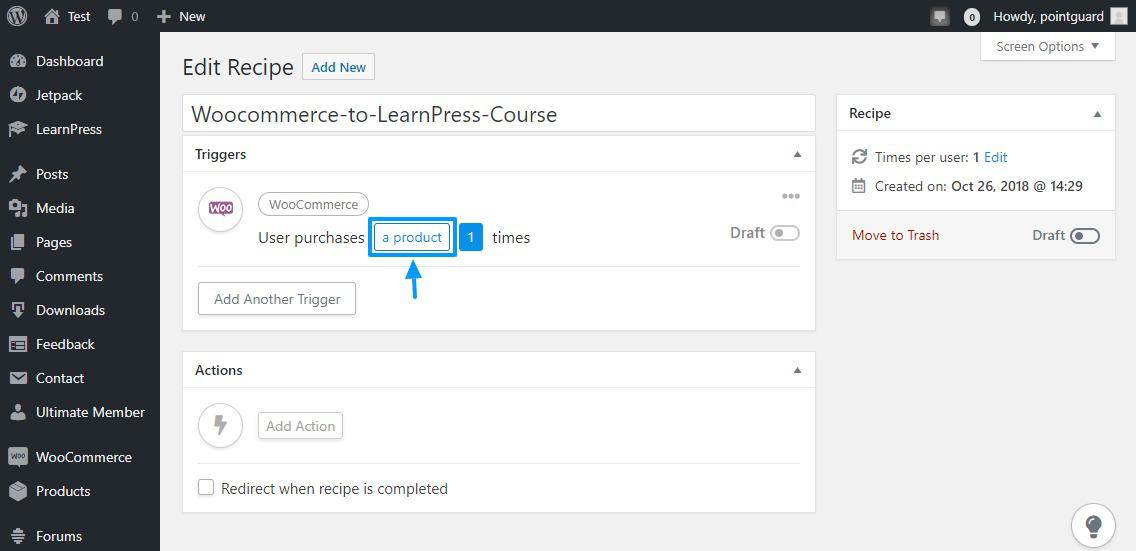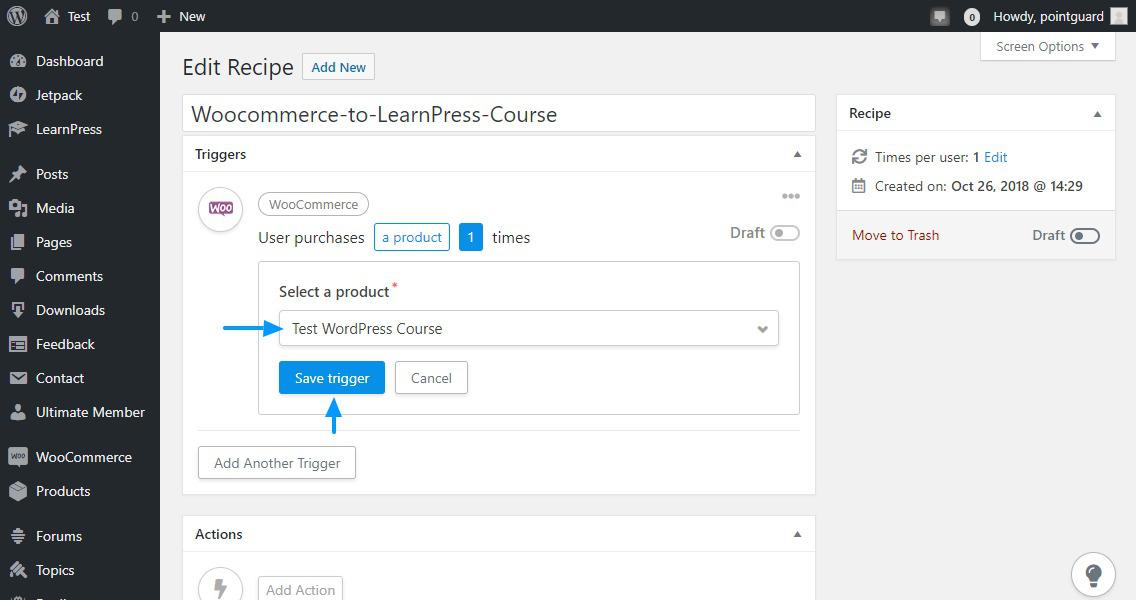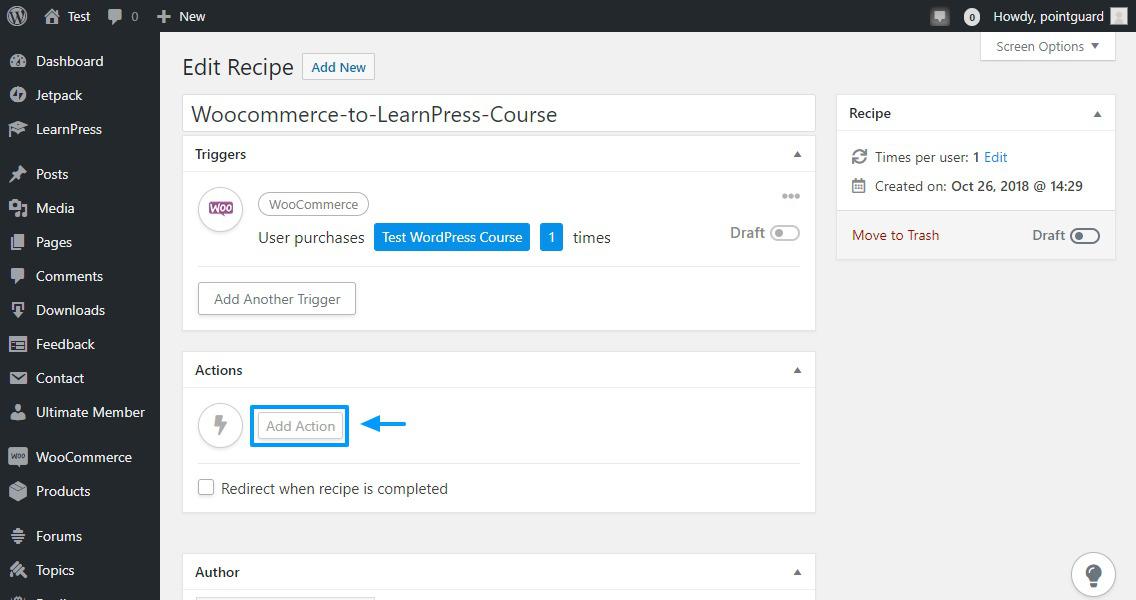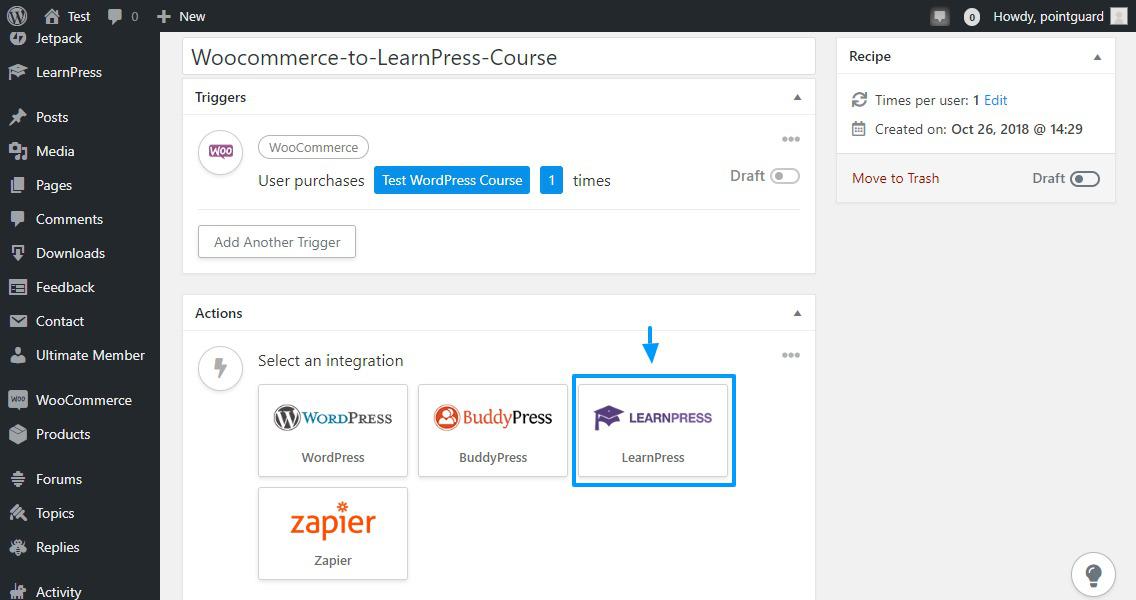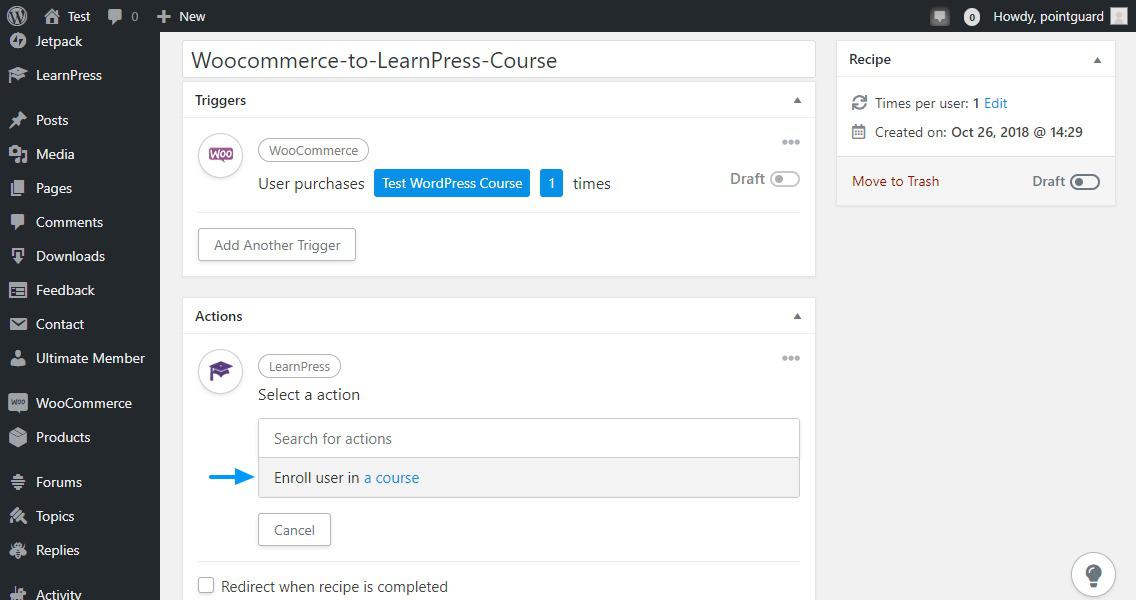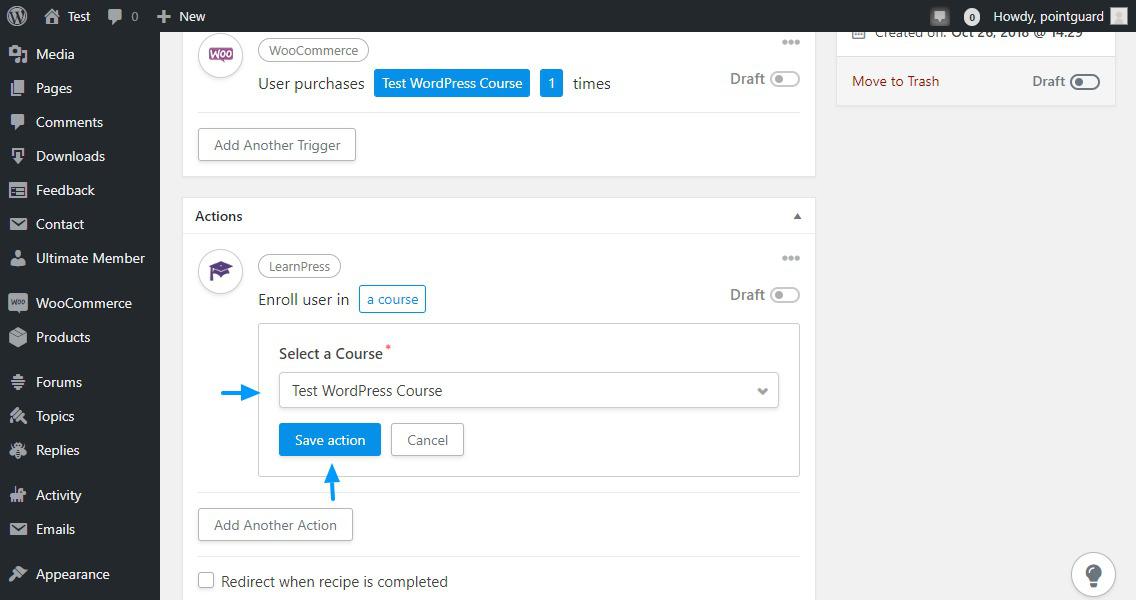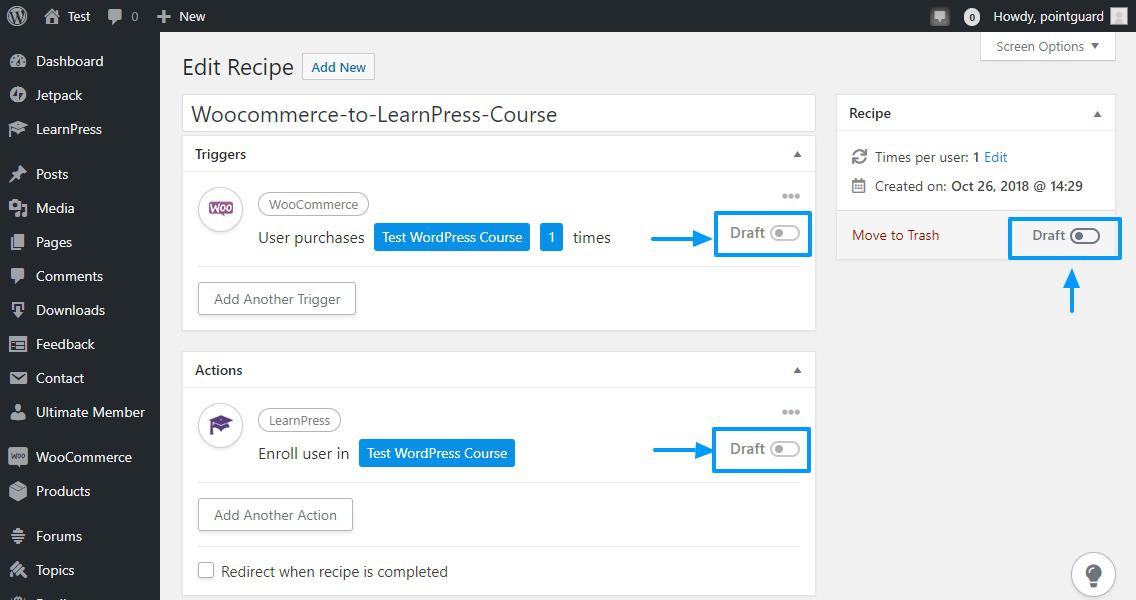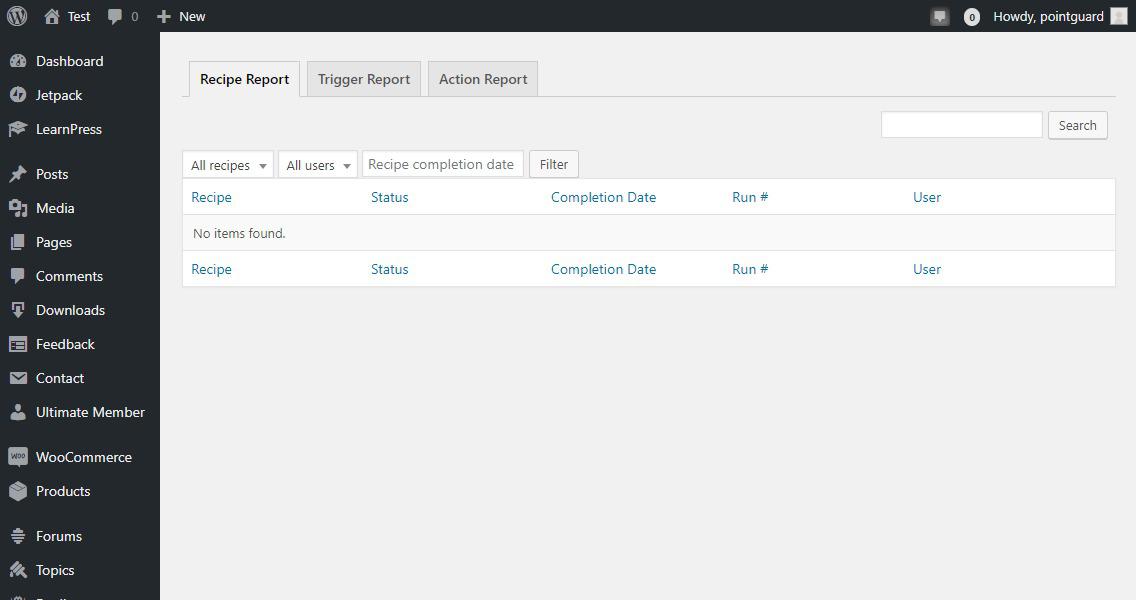Сколько времени вы тратите на админку сайта? Бьюсь об заклад. Или больше часов, чем вы хотели бы признать. Вам повезло, потому что с плагином Uncanny Automator WordPress мы покажем вам, как именно автоматизировать задачи, сэкономить время и повысить эффективность.
Плагин позволяет автоматизировать процессы между вашими плагинами. Например, вы можете настроить плагин для добавления пользователей в определенную группу BuddyPress (или курс LearnPress) после того, как они приобретут продукт через WooCommerce. Вы даже можете настроить плагин, чтобы WordPress отправлял электронное письмо пользователю, когда он завершает определенный шаг.
Возможности безграничны, а функций множество. Настройка плагина Uncanny Automator WordPress – дело четвероклассников. Кроме того, создание автоматизированных процессов (или рецептов, как они называются в плагине) так же просто, как A, B, C. Вам не нужны знания в области программирования, так что добро пожаловать ?
Без лишних слов, позвольте нам копнуть. Пожалуйста, не стесняйтесь делиться своими мыслями в разделе комментариев в конце.
Что такое плагин Uncanny Automator для WordPress
Вы случайно не знакомы с сервисом автоматизации задач Zapier? Ну, плагин Uncanny Automator WordPress похож на Zapier, но для ваших плагинов WordPress. Он позволяет связывать процессы между вашими плагинами, что позволяет автоматизировать задачи и сэкономить много времени.
Или, как сказано на сайте Uncanny Automator …
Плагин Uncanny Automator WordPress позволяет автоматически управлять всеми рабочими процессами и пользовательским интерфейсом, которые происходят на вашем сайте WordPress. – Что такое Uncanny Automator?
В целях иллюстрации предположим, что вы хотите продавать курсы через WooCommerce (как продукты) при зачислении студентов через LearnPress, LearnDash или любую другую систему управления обучением WordPress (LMS). Вы можете создавать рецепты в Uncanny Automator, которые запускаются, когда пользователи покупают курс. Затем Uncanny Automator добавит пользователей к соответствующему курсу (курсам) в вашей LMS.
Например, если вы используете Календарь событий Modern Tribe для управления своими событиями, вы можете использовать Uncannny Automator, чтобы поблагодарить новых участников мероприятия. Просто создайте рецепт для получения имени пользователя и дескриптора Twitter, когда они регистрируются на событие (триггер), а затем добавьте действие по отправке пользователю сообщения в Твиттере, например «спасибо за регистрацию!» И это всего лишь пример, плагин имеет массу триггеров и действий. Триггеры запускают рецепт, действие – это то, чего вы хотите достичь, вы можете увидеть больше триггеров и действий на их сайте).
То есть плагин инструктирует WordPress выполнить действие B (например, добавить пользователя в группу, отправить электронное письмо, зарегистрировать пользователя на курс и т.д. ), Когда пользователь запускает A (например, покупка, подписка и т.д. ). Что-то вроде плагина помогает вам делать это, когда это делает пользователь. Автоматически. Uncanny Automator – это плагин для автоматизации задач на стероидах.
Это упрощает запуск вашего сайта, поскольку устраняет большинство трудоемких задач без ущерба для функциональности и удобства работы пользователей. Имеет ли все это смысл для вас? Хорошо, 10-секундный перерыв в виде…
Слово разработчика:
[Плагин Uncanny Automator WordPress соединяет] «… дюжину плагинов вместе, наблюдая за« триггерами »из одного или нескольких плагинов, и при выполнении условий он автоматически запускает« действия »или новые действия на сайте.
Он добавляет…
Эти автоматизированные рецепты могут ежегодно экономить владельцам сайтов WordPress сотни часов времени за счет автоматизации продаж, маркетинга, администрирования, обучения и других процессов. Он соединяет плагины, которые иначе было бы невозможно подключить ». – Что такое Uncanny Automator?
10 секунд перерыв. Итак, класс, еще раз, что такое плагин Uncanny Automator WordPress? Мощный плагин автоматизации задач для ваших плагинов WordPress.
Нужно ли мне сказать больше?
Особенности Highlight
Uncanny Automator – это простой плагин автоматизации задач для WordPress. Он не перегружен ненужными функциями, которые мешают вам. Нет, он тонкий и позволяет сосредоточиться на текущей задаче. Чего еще вы ожидаете от плагина автоматизации задач?
Известные особенности Uncanny Automator включают:
- Интуитивно понятный и удобный для начинающих пользовательский интерфейс администратора. Создавать рецепты весело (читать, автоматизировать задачи)
- Полная интеграция с популярными плагинами, такими как BuddyPress, bbPress, Gravity Forms, Ninja Forms, Contact Form 7, LearnDash, LearnPress, H5P и Zapier (означает, что вы можете подключиться к более чем 1000 приложений!) И другими.
- Более 70 триггеров и действий, а это значит, что вы просто указываете и щелкаете путь к автоматизированному WordPress
- Неограниченные комбинации рецептов у вас под рукой. Создавайте множество различных сценариев триггерного действия.
- Функция перенаправления пользователя на конкретный URL-адрес после завершения рецепта (используйте эту функцию осторожно и умеренно)
- Отличная поддержка, чтобы все ваши интеграции работали вместе. Если вы не знали, это означает, что вам не нужно связываться со многими разработчиками, если вам когда-нибудь понадобится поддержка. Служба поддержки Uncanny Automator вас поддержит. Думайте об этом как о наличии одной группы поддержки для всех ваших плагинов WordPress. Насколько действительно удобно?
Как настроить плагин Uncanny Automator для WordPress
Теперь, когда вы знаете, что такое Uncanny Automator, давайте настроим плагин и создадим рецепт. Вы удивитесь, насколько легко автоматизировать задачи, которые в противном случае вы бы выполняли вручную. Теперь вам просто нужно выяснить, на что вы потратите то время, которое вы сэкономите!
Uncanny Automator – это плагин премиум-класса, что означает, что вы не можете установить его непосредственно из репозитория плагинов WordPress. Купите свою копию Uncanny Automator на официальном сайте.
Кроме того: если вам интересно, они предлагают четыре пакета, а именно:
- Uncanny Automator Lite – стоит 49 долларов в год за лицензию на один веб-сайт. Это позволяет вам создать один триггер, но неограниченное количество действий для каждого рецепта.
- Pro – этот пакет стоит всего 149 долларов в год за лицензию для одного сайта. Вы можете создавать неограниченное количество триггеров и действий для каждого рецепта. Разработчики предлагают вам дополнительную лицензию на постановку.
- Агентство – этот план стоит 249 долларов в год и идеально подходит для 5 веб-сайтов. Вдобавок к этому план поставляется с поддержкой нескольких сайтов, и вы можете создавать неограниченное количество триггеров и действий для своих рецептов.
- Большой план – возвращает вам 499 долларов в год, имеет все функции плана агентства, но лицензия распространяется на 25 сайтов.
* На все планы предоставляется 30-дневная гарантия возврата денег.
Вкратце, Uncanny Automator поможет вам перевести ваш сайт WordPress в режим автопилота и сократить время администратора и затраты на плагины. Слишком много разговоров, давайте перейдем к настройке плагина.
Установка плагина Uncanny Automator WordPress
После покупки и загрузки плагина Uncanny Automator WordPress войдите в административное меню WordPress и перейдите в раздел Плагины> Добавить новый, чтобы загрузить, установить и активировать zip-архив плагина. Вам также необходимо зарегистрировать лицензионный ключ в Uncanny Automator> License Activation (который можно найти в вашей учетной записи Uncanny Automator ).
Далее, щелкнув элемент меню Uncanny Automator в WordPress, вы попадете на экран рецептов, но, как и следовало ожидать, он пуст, потому что мы еще не создали нашу первую автоматизированную задачу.
На экране рецептов нажмите кнопку «Добавить», как описано ниже.
Создание рецептов в плагине Uncanny Automator WordPress
Перед установкой плагина Uncanny Automator WordPress я установил BuddyPress, bbPress, LearnPress, WooCommerce, Easy Digital Downloads и Contact Form 7. Установка этих плагинов во время тестирования Uncanny Automator поможет вам получить больше удовольствия от этого руководства.
Кроме того, это плагины, которые вы видите в разделе «Триггеры» на изображении ниже.
Да, кстати, количество интеграций, которые вы видите на экране выше, зависит от плагинов на вашем сайте.
Кроме того, я создал продукт WooCommerce (тестовый курс WordPress)…
… И образец курса (спасибо LearnPress) в иллюстративных целях. Этот курс также называется Тестовый курс WordPress. Также вот картинка для вашего удовольствия от просмотра ?
Курсы в сторону. Вернитесь к экрану редактирования рецепта .
В нашем примере я продам продукт WooCommerce (тестовый курс WordPress) и добавлю любого пользователя, который купит продукт, к образцу курса LearnPress. Помните, это всего лишь пример; вы можете создать миллиард комбинаций рецептов.
Идея здесь в том, чтобы смоделировать, как работают рецепты. Мы установим один триггер (покупка WooCommerce) для активации действия (добавление пользователя в примерный курс LearnPress). Благодаря профессиональной версии Uncanny Automator вы можете добавить несколько триггеров и действий.
Давайте приступим к делу.
Добавить заголовок
Само собой разумеется, что первое, что вы добавляете в свой рецепт, – это название. Так как ты назовешь свой рецепт? Разработчик рекомендует включать триггер и действие в заголовок рецепта. Например. Курс WooCommerce-to-LearnPress.
Название рецепта должно иметь смысл только для вас, так что будьте добры.
На экране редактирования рецепта добавьте заголовок в поле заголовка, показанное ниже.
Срабатывает Uncanny Automator, автоматически сохраняет название, и вы чувствуете себя хорошо ?
Установить триггер и действие
В этой части я хотел бы отослать вас к прекрасному видео от разработчиков. Видео на самом деле подробно описывает, как создать рецепт.
Довольно аккуратно, да? Давайте получим практический опыт, если вы не удосужились посмотреть видео.
Установка триггера
После добавления названия рецепта давайте продолжим наш пример WooCommerce to LearnPress. В разделе «Выбор и интеграция » нажмите WooCommerce, как показано на изображении ниже.
В появившемся раскрывающемся списке выберите «Пользователь покупает триггер продукта», как показано на следующем изображении.
Это дает команду плагину фиксировать все покупки и направлять рабочий процесс на определенное действие, как мы узнаем в следующем разделе.
Но перед этим нам нужно выбрать конкретный продукт (в нашем случае Test WordPress Course). Для этого щелкните поле «продукт », как показано на изображении ниже.
Появится раскрывающийся список, позволяющий выбрать конкретный продукт, запускающий этот конкретный рецепт. В нашем примере я выбрал Тестовый курс WordPress, как показано на скриншоте ниже.
После этого нажмите кнопку «Сохранить триггер» , как показано нижней стрелкой на изображении выше.
На том же изображении обратите внимание на кнопку «Добавить еще один триггер», которая помогает добавить несколько триггеров к одному рецепту. Это может означать только отличные вещи для ваших нужд автоматизации.
Когда триггер установлен, пора создать действие.
Добавление действия
Чуть ниже того места, где вы устанавливаете триггер, есть второй раздел; Действия. Здесь вы определяете действия, которые должны выполняться всякий раз, когда пользователь запускает рецепт.
В этом руководстве мы стремимся регистрировать пользователя в курсе LearnPress под названием «Тестовый курс WordPress» каждый раз, когда пользователь покупает курс через WooCommerce.
На экране «Изменить рецепт» нажмите кнопку «Добавить действие», как показано на изображении ниже.
Затем выберите вашу интеграцию. Поскольку наш курс работает на LearnPress, я выбрал LearnPress, как показано ниже. Обратите внимание на другие доступные интеграции, конечно, количество которых зависит от плагинов на вашем сайте.
Вы здесь чему-то учитесь? Я надеюсь на это, давайте продолжим. В появившемся раскрывающемся меню выберите «Зарегистрировать пользователя в курсе». См. Иллюстрацию ниже.
Это не все. Затем щелкните поле «курс », чтобы выбрать экран конкретного курса, как показано ниже.
В нашем случае я выбрал тестовый курс WordPress, как мы подчеркиваем ниже.
Нажмите кнопку действия «Сохранить» , но пока не открывайте пузырек; ваш рецепт все еще находится в режиме черновика. Также обратите внимание на изображение выше, что вы можете добавить несколько действий к рецепту.
Чтобы активировать рецепт, переключите кнопки Draft, показанные на изображении ниже, на Live. Никогда не забывайте включать триггеры, действия и сам рецепт с помощью показанных кнопок.
В конце концов, базовый живой рецепт должен выглядеть примерно так.
Опять же, не забудьте переключить Live свои триггеры, действия и сам рецепт. Три очень важных переключателя, как показано на изображении выше. Теперь ваш рецепт активен и используется на вашем веб-сайте. Любой, кто купит тестовый курс WordPress через WooCommerce, будет зачислен на тестовый курс WordPress на LearnPress.
Как мило и относительно легко настроить. Аналогичным образом можно добавить любой другой рецепт.
Помните, что Uncanny Automator интегрируется с Zapier, а Zapier – с более чем 1000 приложений. Кроме того, вы можете включить до 5 переменных (или «токенов») в действия с рецептом, такие как электронные письма или запросы. Затем захваченные переменные можно использовать для создания носителей информации для конкретного пользователя (например, персонализированной электронной почты) или передать Zapier для дальнейшего использования в созданном вами Salesforce Zap. Возможности безграничны! Благодаря этому факту и встроенным функциям Uncanny Automator вы можете автоматизировать весь свой онлайн-бизнес, а не только свой сайт WordPress.
Составление отчетов
Для загрузки Uncanny Automator поставляется с центром отчетов, где вы можете увидеть, как работают ваши рецепты, триггеры и действия. Это поможет вам определить рецепты, триггеры и действия, которые работают, а также те, которые можно было бы немного оптимизировать.
Заключительные слова
Вы хотите купить плагин автоматизации задач для WordPress? Если это так, не ищите ничего, кроме Uncanny Automator. Плагин чрезвычайно прост в настройке и использовании. Чего ты ждешь? Uncanny Automator поможет вам подключить ваши плагины способами, невиданными ранее.
Плагин уже совместим со многими популярными плагинами WordPress, а это значит, что вы будете готовы к работе за считанные минуты. Вы раньше автоматизировали свои задачи WordPress? Есть чем поделиться? Возможно, у вас есть животрепещущий вопрос. Пожалуйста, поделитесь с нами в комментариях ниже.
Источник записи: https://www.wpexplorer.com